Продукт подписки WooCommerce: как настроить повторяющиеся заказы
Опубликовано: 2022-05-16Ищете способ создать продукт подписки WooCommerce, чтобы вы могли принимать регулярные платежи на своем сайте WordPress?
WooCommerce может многое сделать со своей встроенной функциональностью. К сожалению, регулярные платежи не являются одним из них.
Однако это не значит, что у вас нет вариантов.
С платными подписками участников вы можете легко настроить продукт подписки WooCommerce и управлять членством с помощью платных подписок участников.
В этом пошаговом руководстве вы узнаете, как настроить регулярные платежи WooCommerce по любому графику, который вы предпочитаете — ежемесячно, ежегодно или по любому другому графику, который соответствует вашим потребностям.
Кроме того, у вас будет возможность добавить дополнительные функции, которые могут оказаться полезными, например предоставить людям с активной подпиской доступ к специальному контенту на вашем сайте.
Я начну с краткого обзора того, что вы узнаете из этого урока. Затем я перейду к подробному пошаговому руководству, в котором вы узнаете, как настроить все параметры, необходимые для повторяющихся заказов WooCommerce.
Пример регулярных платежей WooCommerce с платными подписками участников
Прежде чем перейти к учебнику, я думаю, будет полезно показать вам, что вы на самом деле будете строить. Таким образом, вы знаете, что этот учебник может делать то, что вам нужно.
Для начала вы можете создать продукт WooCommerce, связанный с подпиской в Платных подписках участников:
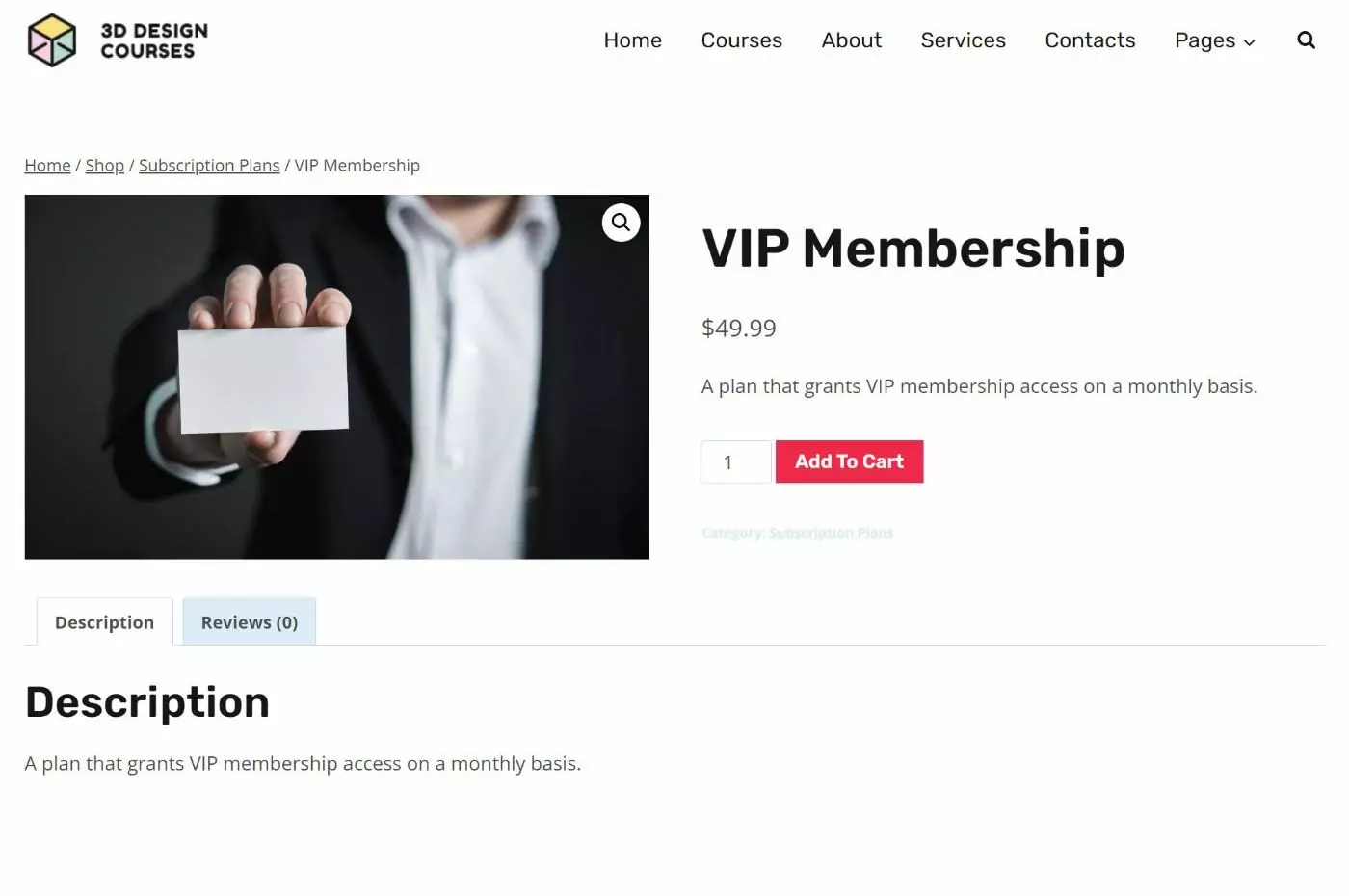
Когда кто-то покупает этот продукт, он автоматически регистрируется в подписке. Вы можете просто использовать подписку для управления их платежами или вы также можете использовать функцию членства в плагине, чтобы предоставить пользователям с активными подписками доступ к специальному контенту:
Клиенты получат интерфейсную панель управления для управления своими подписками:
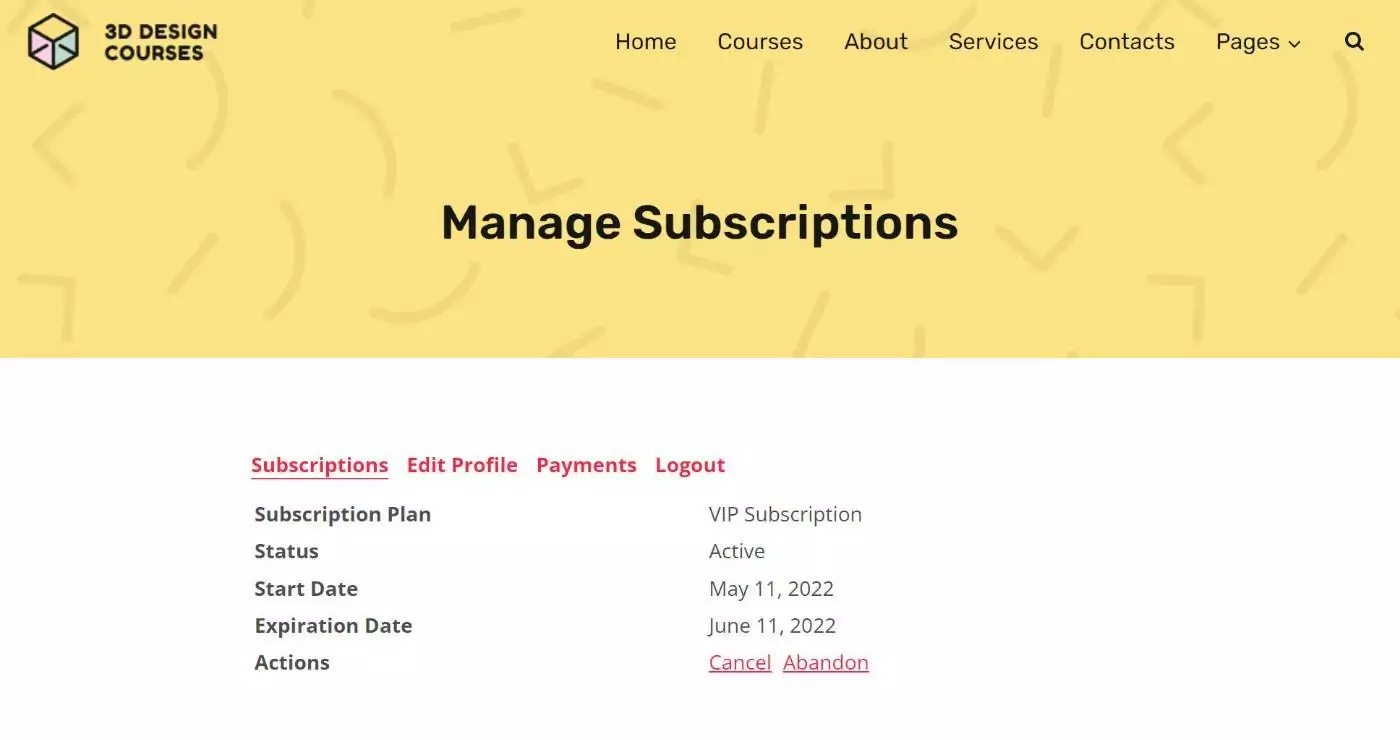
Вы также сможете управлять подписками из бэкэнда вашего магазина:
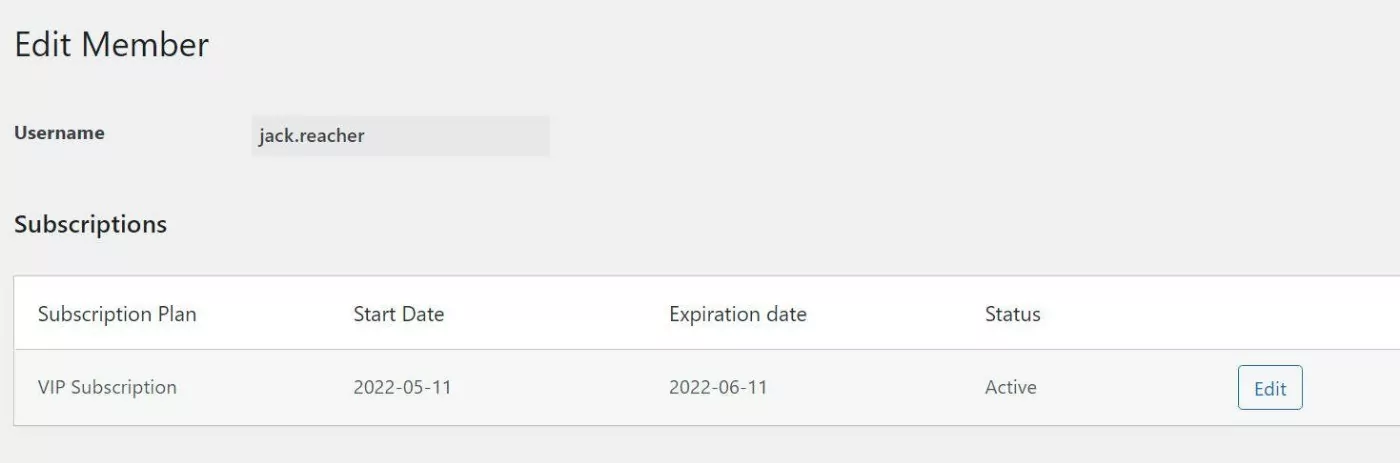
Когда придет время продления, вы можете автоматически отправить клиентам электронное письмо с уведомлением о том, что их подписка скоро будет продлена.
Оттуда вы можете попросить их внести платеж за продление, чтобы продолжить свое членство.
Или вы также можете добавить плагин WooCommerce Subscriptions, чтобы использовать автоматические регулярные платежи вместо ручного продления ( подробнее об этом позже ).
Что вам нужно для этого руководства
Чтобы следовать этому руководству и получить функциональность, которую вы видели выше, вам понадобится плагин Paid Member Subscriptions.
Платные подписки для участников — это плагин членства в WordPress с полным набором услуг, который включает специальную интеграцию с WooCommerce, позволяющую создавать продукты по подписке WooCommerce.
Платные подписки участников Pro
Самый простой способ создать продукт подписки WooCommerce
Получить плагинИли скачать БЕСПЛАТНУЮ версию
Для ручного продления вы можете связать платные подписки участников только с основным плагином WooCommerce.
Или, если вы хотите предлагать автоматически повторяющиеся подписки, это также работает с официальным дополнением WooCommerce Subscriptions. Преимущество их совместного использования заключается в том, что вы можете воспользоваться более продвинутыми функциями членства в платных членских подписках.
Поскольку мы упомянули ручное и автоматическое продление, давайте поговорим об этом дальше…
Подписки WooCommerce: ручное продление против автоматического продления
Когда вы говорите о повторяющихся заказах WooCommerce, необходимо ответить на один важный вопрос: хотите ли вы использовать ручное или автоматическое продление:
- Ручное продление — клиенты должны будут вручную вносить платеж каждый период.
- Автоматическое продление — с клиентов будет автоматически взиматься плата за каждый период, пока они не отменят подписку.
У каждого подхода есть свои плюсы и минусы, поэтому все зависит от ваших основных предпочтений.
Вот таблица, в которой сравниваются ручные и автоматические продления…
Продление вручную | Автоматическое продление | |
Участие клиентов | Клиенты должны входить в систему и продлевать свои подписки каждый период. | Клиентам не нужно ничего делать — подписки продлеваются автоматически. |
Использование купона | Клиенты могут применять купоны при каждом продлении, что дает им дополнительную гибкость. | Клиенты могут применять купоны только при первом платеже. Купоны могут действовать или не действовать в течение всего периода подписки. |
Способы оплаты | Клиенты могут изменить свои платежи для каждого продления. | Тот же платеж используется для продления, если не истек срок действия (как правило, некоторые шлюзы обрабатывают вещи по-разному). |
Методы доставки | Для физических продуктов клиенты могут менять способы доставки при каждом продлении. Они также могут изменить адрес. | Один и тот же способ доставки используется для всех платежей за продление. Клиенты обычно могут вручную обновить свои адреса доставки, если это необходимо. |
Налоги | Налоги пересчитываются для каждого продления с использованием текущих ставок. Однако они не изменятся, если не изменятся налоговые ставки . | Первоначальные налоговые расчеты используются для всех платежей за продление по умолчанию. При необходимости вам нужно будет отрегулировать их вручную. |
Опять же, нет единого правильного ответа — это действительно зависит от ваших потребностей.
Плата за продление вручную дает вам и вашим клиентам больше гибкости, но автоматические платежи за продление позволяют избежать потенциальных проблем, когда клиенты забывают продлить подписку.
Как настроить повторяющиеся планы подписки с платными подписками участников
В этом первом разделе мы покажем вам, как настроить повторяющиеся заказы с ручным продлением с помощью платных подписок участников.
Если вы предпочитаете вместо этого использовать автоматическое продление, мы расскажем, как добавить эту функцию в следующем разделе. Однако основные принципы будут одинаковыми как для ручного, так и для автоматического продления.
В этом руководстве мы предполагаем, что вы уже настроили основной плагин WooCommerce. Если нет, вам нужно установить и настроить WooCommerce, прежде чем двигаться дальше.
1. Настройте платные подписки участников
Для начала вам нужно установить платные подписки на свой сайт, если вы еще этого не сделали.
Когда вы активируете его, он запустит короткий мастер настройки, который поможет вам настроить некоторые важные основы. Идите вперед и создайте страницы членства и настройте другие параметры в соответствии с вашими предпочтениями:
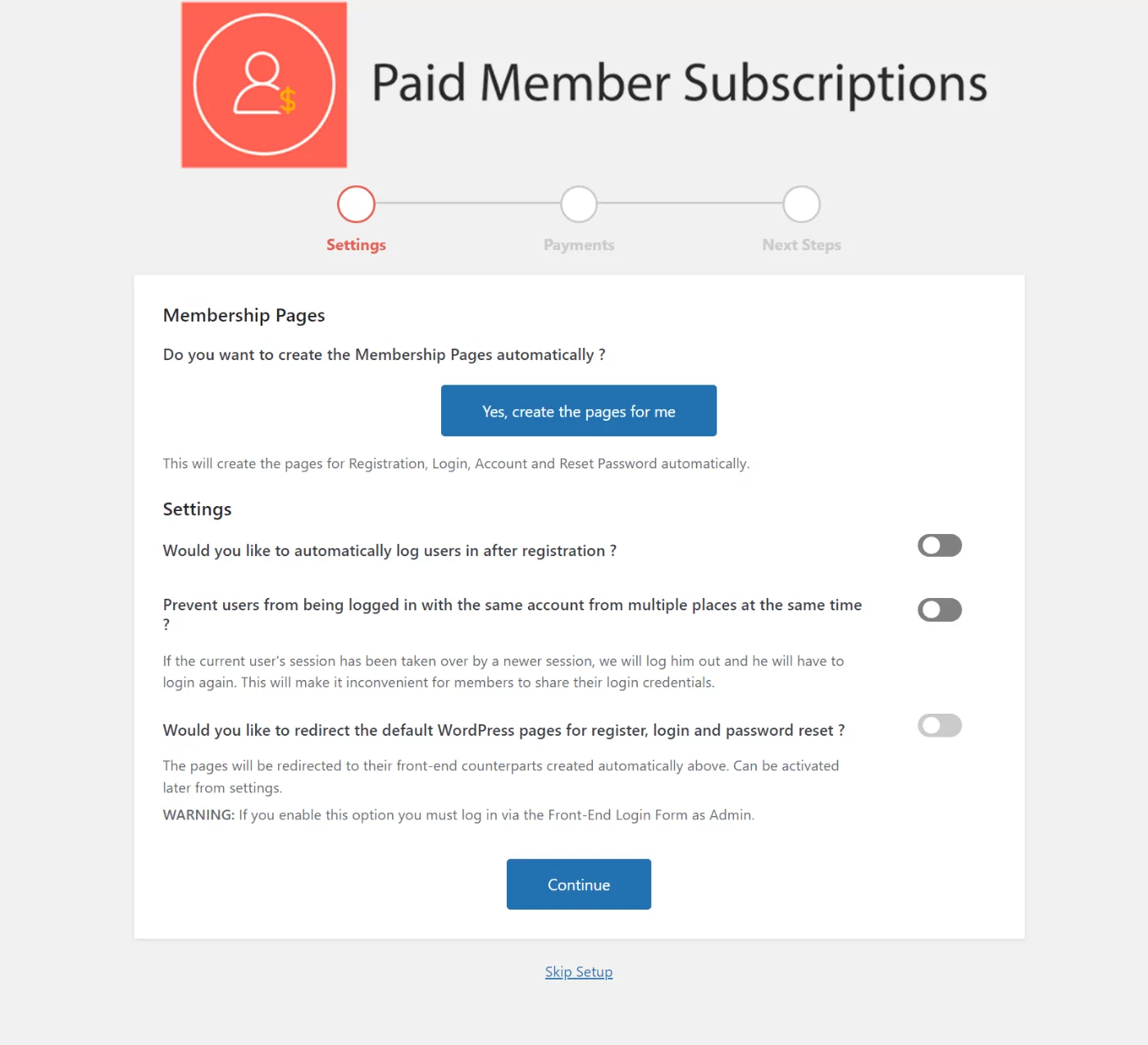
Не беспокойтесь о настройках оплаты в платных членских подписках, потому что вы будете использовать WooCommerce для платежей.
После того, как вы установили основной плагин платных членских подписок, обязательно установите версию Pro.
Вам не нужно включать какие-либо дополнительные надстройки, чтобы использовать функцию повторяющихся заказов WooCommerce. Однако вы можете захотеть включить надстройки для других полезных функций, таких как напоминания по электронной почте о предстоящем продлении подписки.
Чтобы включить надстройки, перейдите в раздел « Платные подписки участников» → «Дополнения ».
Не стесняйтесь включать любые надстройки, которые вы хотите, но мы рекомендуем включить хотя бы надстройку « Напоминания по электронной почте »:
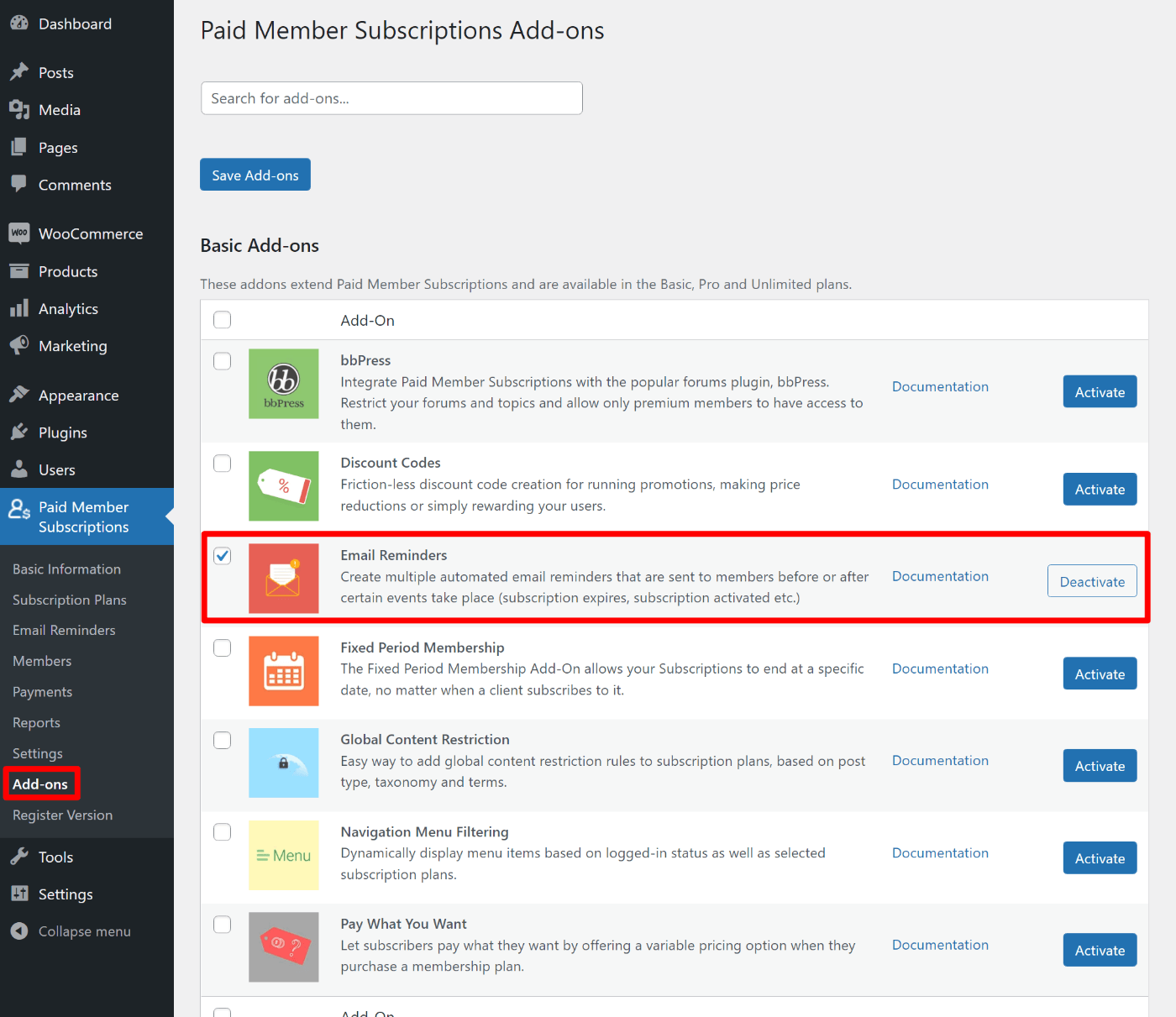
Наконец, вы захотите включить интеграцию с WooCommerce.
Для этого перейдите в « Платные подписки участников» → «Настройки» → «Интеграция с WooCommerce» .
Не стесняйтесь настраивать все эти параметры. Единственный важный выбор — убедиться, что флажок « Активировать подписки на продукты » включен, так как это позволяет связать ваши подписки с продуктами WooCommerce:

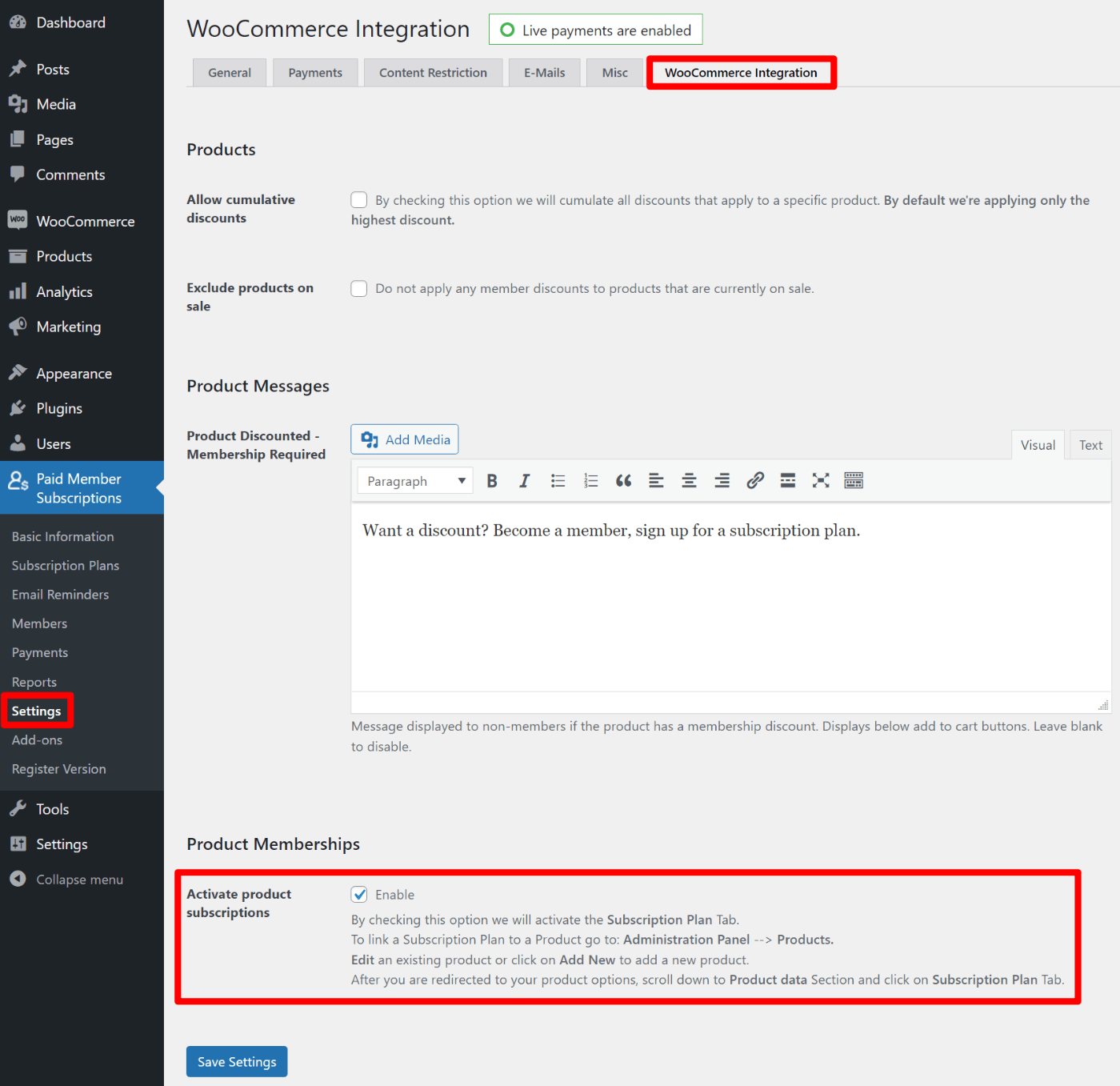
Этот параметр уже должен быть включен по умолчанию .
2. Создайте план подписки
Далее вы создадите один или несколько планов подписки.
Каждый план подписки будет иметь свою цену и продолжительность. Кроме того, вы также сможете использовать каждый план подписки для ограничения доступа к контенту на вашем сайте, если это необходимо.
Например, вы можете предоставить одному плану подписки неограниченный доступ, в то время как другой план может иметь только ограниченный доступ.
Что касается WooCommerce, вы также можете ограничить доступ к продуктам WooCommerce или предложить специальные льготы в зависимости от плана пользователя.
Чтобы создать план подписки, перейдите в раздел « Платные подписки участников» → «Планы подписки» → «Добавить новый ».
Дайте ему имя/описание и укажите цену и продолжительность. Вы можете оставить другие настройки по умолчанию, хотя вы можете изменить их, если хотите что-то изменить:
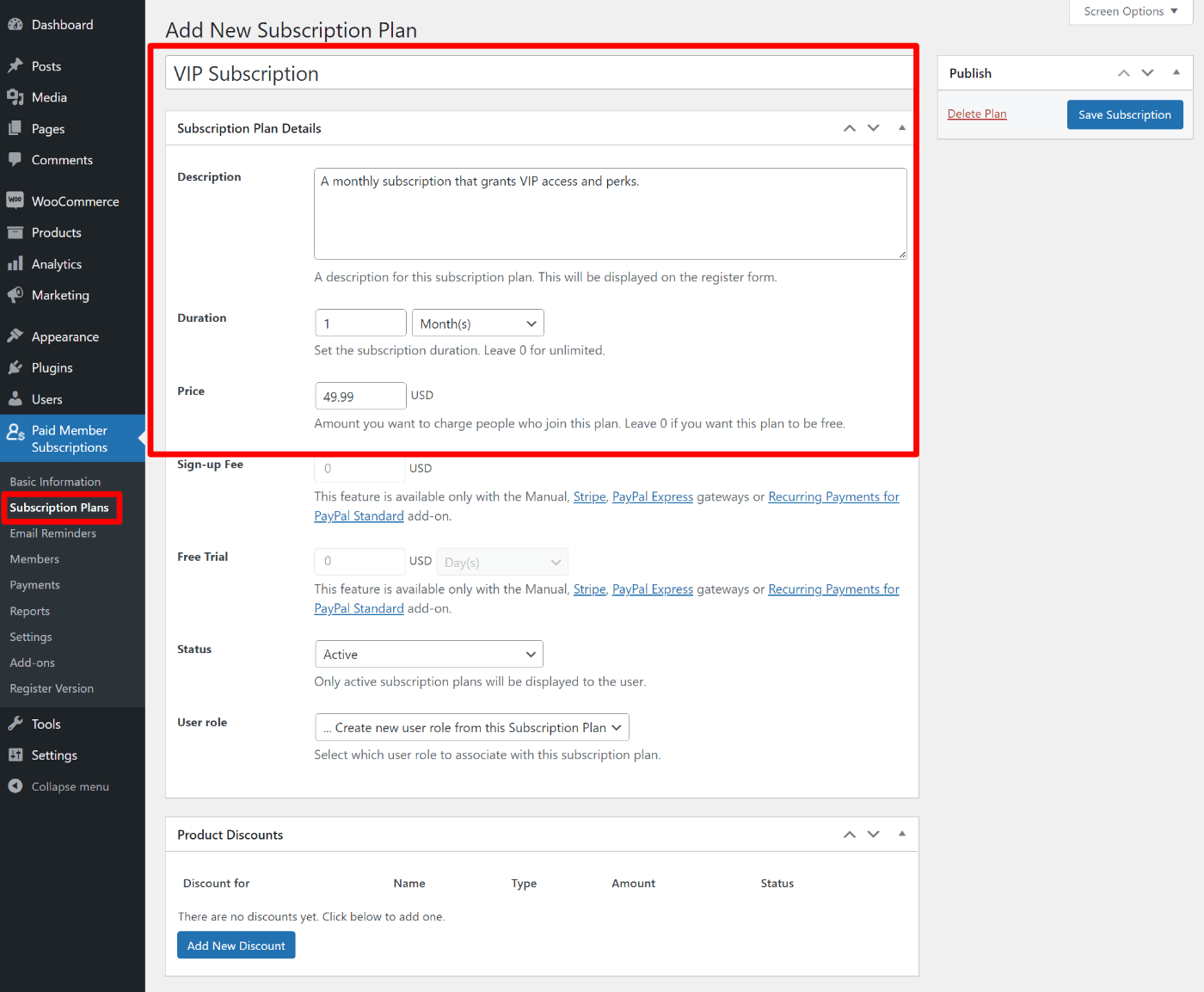
Если вы хотите предложить только одну подписку, вам конец! Если вы хотите создать несколько подписок, вы можете повторить процесс столько раз, сколько потребуется, чтобы добавить больше подписок.
Вы также можете связать подписки вместе в иерархию, чтобы люди могли повышать или понижать уровень между разными уровнями.
3. Создайте продукт WooCommerce и свяжите его с планом
Создав планы подписки, вы можете связать их с продуктом WooCommerce.
Когда кто-то покупает продукт, он разблокирует план подписки на определенный срок. Когда придет время для продления, платные подписки участников предупредят участника о том, что ему необходимо внести еще один платеж, чтобы продолжить свой план.
Чтобы настроить это, перейдите в « Продукты» → «Добавить новый », как если бы вы добавляли любой другой продукт WooCommerce.
Заполните сведения о продукте, как обычно, и убедитесь, что цена продукта соответствует цене вашего плана подписки. Не забудьте оставить тип продукта Простой продукт , который должен быть по умолчанию при создании нового продукта.
Чтобы связать его с подпиской, выберите вкладку « План подписки » в поле « Данные о продукте», а затем в раскрывающемся списке выберите план подписки, созданный на предыдущем шаге:
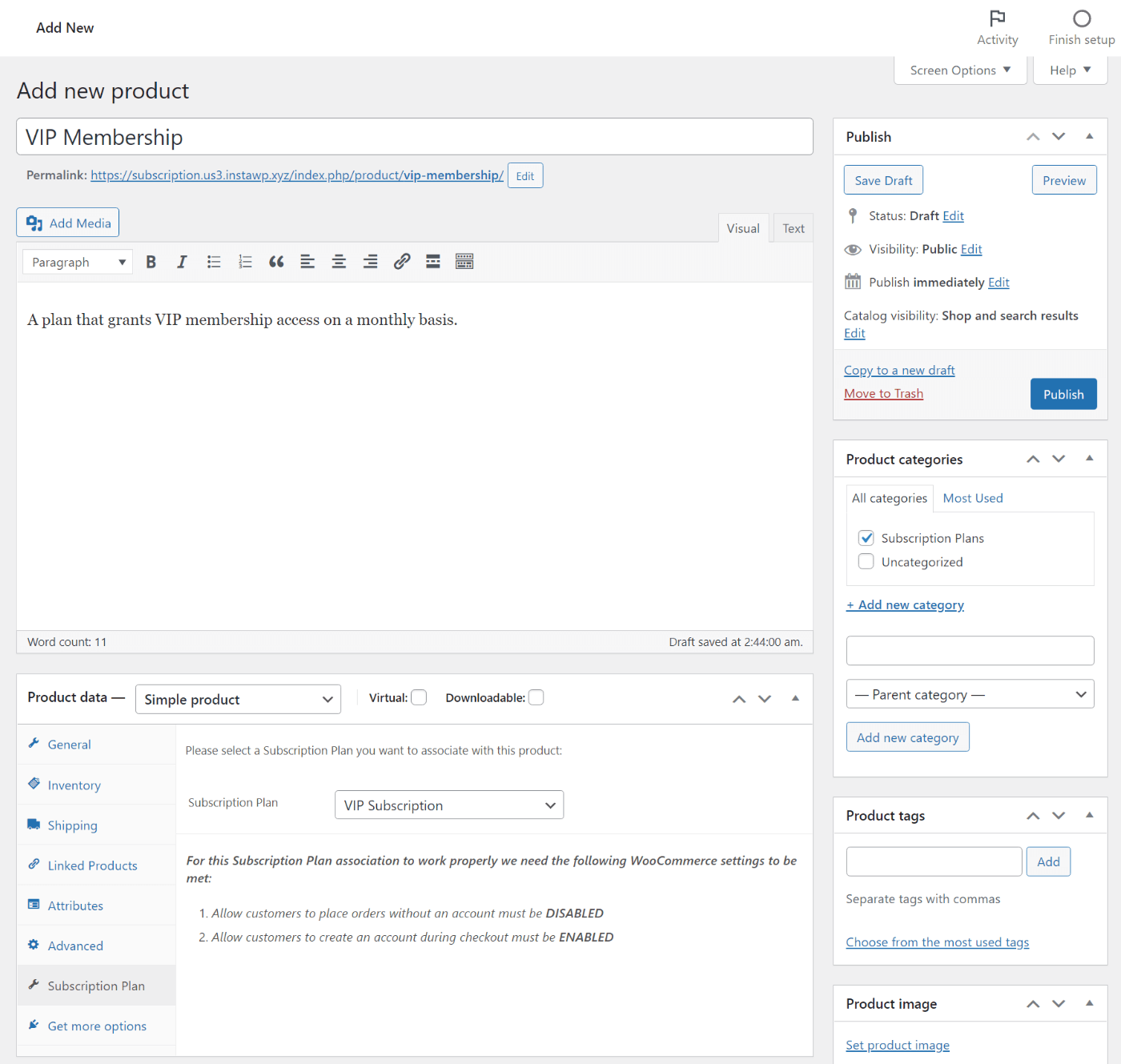
Затем опубликуйте свой продукт.
Если вы хотите предложить несколько подписок, вы можете повторить процесс, создав новый продукт для каждого плана подписки.
На данный момент ваши планы подписки полностью функционируют. Следующие несколько шагов направлены на то, чтобы сделать настройку более удобной для пользователя и/или использовать планы подписки для настройки вашего сайта.
4. Настройте напоминания по электронной почте для продления подписки
Если вы используете ручной подход к продлению, вы захотите напомнить пользователям, когда приближается срок их действия, чтобы у них было достаточно времени для внесения платежей за продление.
Для этого вы можете использовать надстройку « Напоминания по электронной почте для платных подписок», о которой мы упоминали на первом этапе. Если вы еще этого не сделали, обязательно активируйте это дополнение .
После того, как вы активировали надстройку, вы можете перейти в « Платные подписки участников» → «Напоминания по электронной почте» → «Добавить новое », чтобы создать новое электронное письмо.
Вот что здесь делать:
- Добавьте имя, чтобы помочь вам запомнить, что делает электронная почта;
- Установите триггерное событие, равное вашему предпочтительному времени, и выберите « До истечения срока действия подписки » в раскрывающемся списке;
- Добавьте тему и содержание электронного письма. Это то, что увидят люди, которые приобрели план подписки. Вы можете использовать теги на боковой панели для динамической вставки информации, такой как фактическая дата начала и окончания подписки;
- Используйте флажки « Подписки », чтобы выбрать, отправлять ли это напоминание всем уровням подписки или только определенным планам.
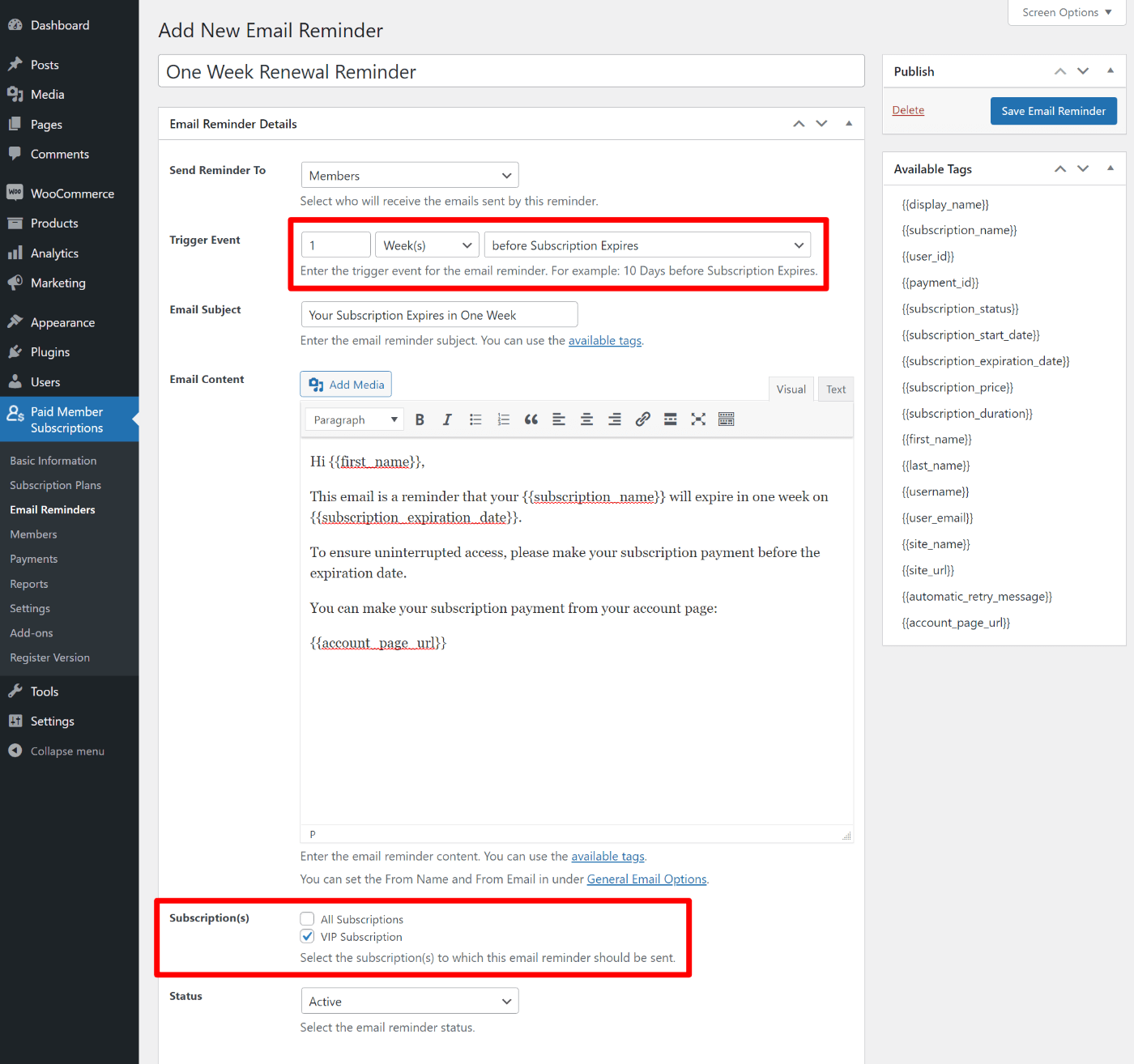
Когда вы закончите, не забудьте нажать кнопку Сохранить напоминание по электронной почте .
5. Создайте специальные привилегии членства (необязательно)
Этот шаг совершенно необязателен…
Тем не менее, одно из преимуществ использования платных подписок для поддержки регулярных платежей WooCommerce заключается в том, что вы можете предлагать специальные привилегии людям с активным членством.
Есть много способов, которыми вы можете это использовать, но вот два основных варианта:
- Вы можете предоставить участникам специальный доступ к контенту, доступ к которому ограничен для неплатящих участников (или участников с более дешевыми планами подписки).
- Вы можете предоставить участникам специальные скидки на другие продукты WooCommerce.
Для более подробного ознакомления у нас есть подробные руководства по настройке этих привилегий членства:
- Ограничить контент WordPress планом подписки
- Ограничить контент WooCommerce планом подписки
- Создавайте скидки на продукты только для участников по плану подписки
Как настроить автоматические повторяющиеся подписки с подписками WooCommerce
Если вы хотите использовать продление вручную, все, что вам нужно, это плагин платных подписок для участников.
Однако, если вы хотите использовать автоматическое продление, вы можете добавить официальный плагин WooCommerce Subscriptions, сохраняя при этом доступ ко всем функциям плагина членства в платных членских подписках.
Чтобы настроить это, вы настроите все так же, как вы видели выше, но с двумя настройками.
Во-первых, вы захотите приобрести и установить официальный плагин WooCommerce Subscriptions вместе с платными подписками участников.
Во-вторых, когда вы создаете продукт, который вы собираетесь связать с вашим плагином платных подписок, вы захотите установить тип продукта на Простая подписка вместо Простой продукт.
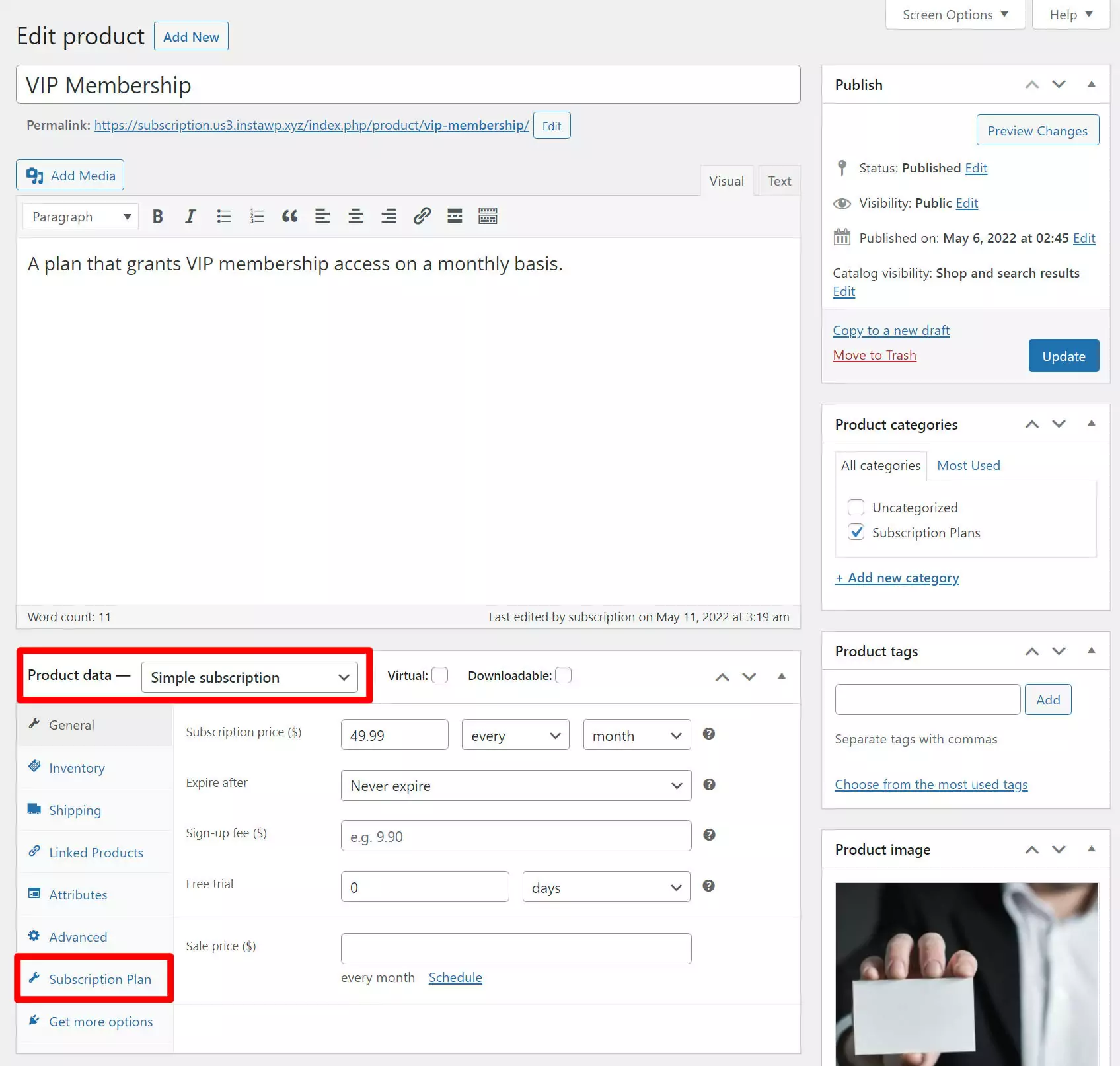
С помощью этой настройки вы можете включить автоматическое продление подписки вместо того, чтобы люди вручную продлевали свои подписки каждый период.
Обязательно сопоставьте сведения о продукте подписки с условиями плана подписки, который вы создали с помощью платных подписок участников.
Вы по-прежнему получите доступ к той же вкладке « План подписки », чтобы связать их, как и раньше.
Начните предлагать подписки WooCommerce сегодня
Продукты по подписке позволяют создать надежный источник регулярного дохода.
С помощью платных подписок вы можете настроить повторяющиеся заказы с помощью официального плагина подписки WooCommerce или без него.
Если вы хотите использовать продление подписки вручную, все, что вам нужно, — это платные подписки участников. Вы можете настроить неограниченные уровни подписки, а затем связать их с продуктами WooCommerce для обработки платежей.
Если вы хотите настроить автоматические регулярные платежи, платные подписки участников также будут работать с подписками WooCommerce. Преимущество их объединения заключается в том, что вы по-прежнему можете получить доступ к другим функциям управления подпиской и членства в платных подписках участников.
Если вы готовы приступить к работе, приобретите как минимум базовую лицензию на платные подписки сегодня, а затем следуйте этому руководству, чтобы настроить свой первый продукт с подпиской.
Платные подписки участников Pro
Самый простой способ создать продукт подписки WooCommerce
Получить плагинИли скачать БЕСПЛАТНУЮ версию
У вас остались вопросы о том, как создать продукт подписки WooCommerce с платными подписками участников? Дайте нам знать об этом в комментариях!
